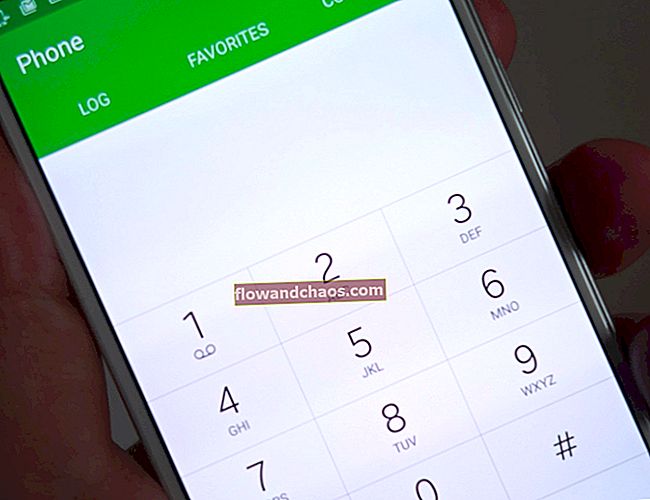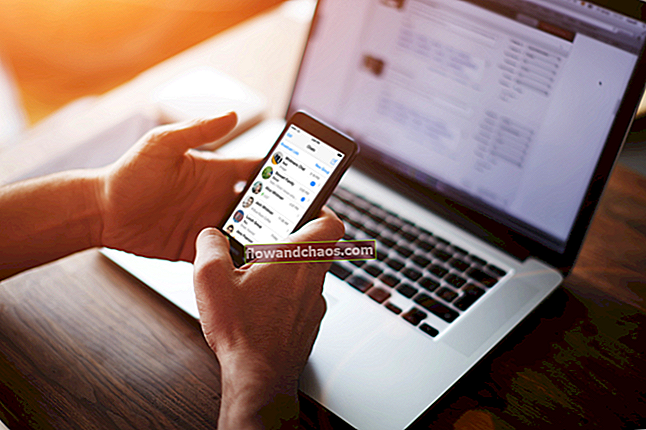Ste pred kratkim dobili Samsung Galaxy S5 in želite pomembne podatke telefona shraniti v računalnik kot varnostno kopijo? Če je odgovor pritrdilen, nadaljujte z branjem! Če izgubite pomembne podatke, kot so stiki, fotografije in e-pošta, boste morda imeli težave. Najboljši način, da se izognete težavam, je varnostno kopiranje vseh podatkov v računalniku. Uporabite lahko nekaj na voljo neodvisne programske opreme, vendar vam priporočamo MobileTrans, ki vam omogoča hitro varnostno kopiranje vseh vsebin, ki jih imate na Samsung Galaxy S5. V tem članku vam bomo pokazali, kako varnostno kopirati Samsung Galaxy S5 na osebni računalnik z uporabo MobileTrans.
Preden razložimo, kako varnostno kopirati Samsung Galaxy S5, bomo govorili o EFS (šifrirnem datotečnem sistemu).
Kaj je EFS?
EFS je sistemski imenik, ki vsebuje bistvene informacije o napravi, kot so IMEI, naslov MAC brezžične naprave, različica osnovnega pasu, koda izdelka, sistem ID in podatki NV. V primeru, da je imenik EFS poškodovan ali izgubljen, bo telefon ali tablični računalnik zagotovo izgubil številko IMEI ter brezžično in omrežno povezljivost. Lahko se vprašate, kako in zakaj se podatki EFS v vaši napravi morda izgubijo ali poškodujejo? Odgovor je precej preprost, razlog pa je lahko drzna aktivnost z vaše strani. Včasih je za izgubo podatkov EFS odgovorno utripanje jedra po meri (kot poročajo nekateri uporabniki) in v večini primerov namestitev ROM-a po meri.
Glej tudi: Obnovitev Galaxy IMEI # in popravek, ki ni registriran v omrežju
Kako varnostno kopirati Samsung Galaxy S5 v računalnik

www.topsoftreviews.net
1. korak: povežite Samsung Galaxy S5 z računalnikom (za Windows)
Namestite MobileTrans v računalnik in ga zaženite. Pojdite na uporabniški vmesnik in povežite svoj mobilni telefon z računalnikom prek kabla USB. Na domači strani izberite možnost »Varnostno kopiraj telefon«.
2. korak: Začnite varnostno kopirati Samsung Galaxy S5 v računalnik
Ste na podoknu za varnostno kopiranje. V računalnik lahko varnostno kopirate pomembne podatke, kot so stiki, glasba, video posnetki, fotografije, nekatere aplikacije itd. Samo označite elemente, ki jih želite varnostno kopirati, in kliknite gumb »Začni kopiranje«, da začnete varnostno kopiranje Galaxy S4.
Če želite telefon obnoviti iz shranjene varnostne kopije, pojdite na domačo stran, ko je telefon povezan z računalnikom. Nato dobite “Restore Your Backups” in na spustnem seznamu izberite obliko datoteke varnostne kopije. Ko poiščete shranjeno varnostno kopijo, ki jo želite obnoviti v telefonu, kliknite »Začni kopiranje«, da prenesete podatke iz varnostne datoteke v telefon.